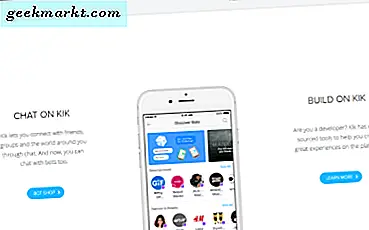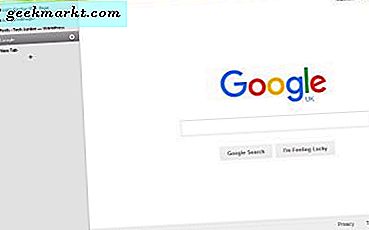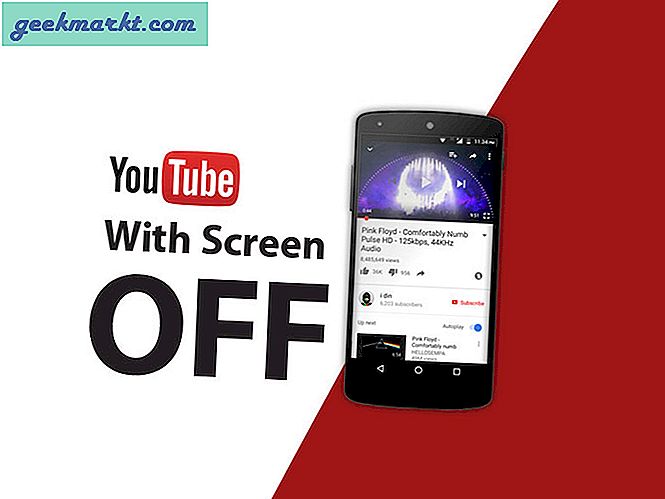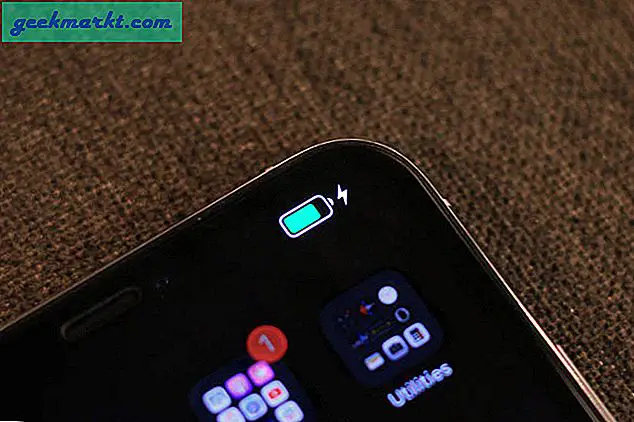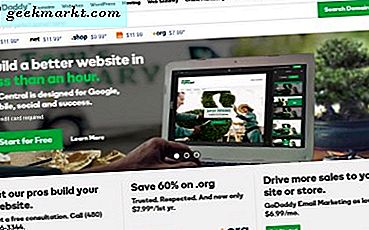Er zijn een heleboel apps voor het scannen van QR-codes die ze kunnen scannen met de camera van je telefoon. Zelfs de standaard camera-app van een iPhone en Samsung-telefoons ondersteunt het scannen van QR-codes. Maar wat als de QR-code op het scherm staat van dezelfde telefoon die u vasthoudt? Hier leest u hoe u de QR-code kunt scannen van een afbeelding die op dezelfde telefoon staat.
Lees ook: Hoe QR-code van een afbeelding op een iPhone te scannen
Scan QR-code van afbeelding op Android en iOS
1. Google Lens
De Google Lens-service is vooraf geïnstalleerd op veel Android-telefoons. Als u een iPhone gebruikt, hoeft u alleen maar de Google-app te downloaden en kunt u de lensoptie vinden in de zoekbalk van de startpagina.
Om een QR-code te scannen, maakt u er gewoon een screenshot van in een app of op een webpagina. Open nu de Google Lens. Hier ziet u een afbeeldingsoptie. Klik er gewoon op en selecteer het screenshot van de QR-code.

Google Lens scant de afbeelding en geeft binnen enkele ogenblikken de link naar die QR-code. Je hebt ook de mogelijkheid om alleen de QR-code te selecteren als de schermafbeelding tekst en andere onderwerpen bevat.
Google Lens downloaden (Android) | Google-app (iOS)
2. Google Foto's
Google Photos en Google Lens verschillen niet veel, aangezien Google Photos ook de Google Lens-functie gebruikt om de QR-code van de foto's te scannen. Hoe dan ook, als u een Google Photos-gebruiker bent en een QR-code van een afbeelding wilt scannen, opent u die foto in Google Photos en ziet u hieronder een Google Lens-optie.
Klik erop om te beginnen met scannen en net als in de vorige stap doet Google Lens de rest en geeft u de link naar die QR-code.

Snelle tip: - u kunt ook de Google Lens-functie op de Gcam gebruiken om van deze functie te profiteren.
Google Foto's downloaden (Android) | Google Foto's (iOS)
3. Streepjescodescanner
Van alle scan-apps is Barcode Scanner de enige app die het scannen van QR-codes van afbeeldingen ondersteunt. Installeer de app gewoon vanuit de Play Store en open deze. Klik nu op de optie ‘Afbeelding scannen’ en selecteer de afbeelding van de QR-code.

Pas de vier hoeken aan om de QR-code te selecteren, de app geeft u direct de link naar de QR-code.
De app heeft ook minder advertenties en is eenvoudig te gebruiken. Barcodescanner is echter alleen beschikbaar op Android. Als je een iPhone gebruikt, heeft Qrafter veel zin.
Barcodescanner downloaden (Android)
Lees ook: 6 QR-code-apps om wifi-wachtwoord van de ene telefoon naar de andere te delen
4. CodeTwo QR Code Desktop Reader
CodeTwo QR Code Desktop Reader heeft veel functies, waaronder een waarmee de QR-code rechtstreeks vanaf het scherm kan worden gescand. U hoeft dus geen schermafbeeldingen te maken om de afbeelding te scannen. Afgezien daarvan kan het de QR-code van de webcam, afbeeldingen en zelfs het klikbord scannen.

U vindt het resultaat in het tekstveld QR-code. Klik met de rechtermuisknop en selecteer kopiëren om de tekst te kopiëren en in de browser te plakken om de link te openen.
Download QRcode Desktop Reader (Windows)
5. Zxing Decorder Online
Zxing Decorder is de webapp om de QR-codes van afbeeldingen te scannen. Omdat het een webapp is, hebt u er toegang toe, ongeacht het platform waarop u zich bevindt, of het nu Android, iOS, Windows, Mac, Linux of Chrome OS is. Open gewoon de Zxing-website en upload de afbeelding met de QR-code.

Zxing Decoder decodeert de QR en levert er extractdetails uit. U kunt de link naar de QR-code zien naast het gedeelte met geparseerde resultaten. Selecteer gewoon de link en klik met de rechtermuisknop en selecteer vervolgens de optie "Ga naar" om de link te openen. Dat is het.
Open Zxing Decorder Online (website)
Afronden: scan QR-code van afbeelding
Niet alle QR-codes bevatten alleen weblinks. Als de QR-code een andere waarde heeft, wordt deze op sommige platforms mogelijk niet geopend. Ook werken weinig QR-codes zoals Whatsapp-web alleen goed tijdens het gebruik van de QR-codescanner van WhatsApp zelf.